Wenn du häufig mit verschiedenen Personen in Kontakt stehst, wird ein gut organisiertes Adressbuch schnell zur wertvollen Ressource. Outlook bietet dir die Möglichkeit, Kontakte nicht nur zu speichern, sondern auch effizient zu verwalten. Diese Anleitung zeigt dir, wie du in Outlook Kontakte erstellen, anpassen und sinnvoll verwenden kannst. Du wirst lernen, deine Kontakte so zu organisieren, dass du jederzeit den Überblick behältst und schnell die richtigen Personen erreichen kannst.
Wichtigste Erkenntnisse
- Kontakte können in Outlook individuell angepasst werden.
- Du kannst Kontaktgruppen für eine schnelle E-Mail-Kommunikation erstellen.
- Funktionen wie Notizen und digitale Zertifikate helfen, den Überblick zu behalten.
Schritt-für-Schritt-Anleitung
1. Kontakte erstellen
Beginne damit, einen neuen Kontakt in Outlook zu erstellen. Gehe zu den „Personen“ in der Seitenleiste und klicke auf „Neu“. Dieses Menü ermöglicht dir, entweder einen neuen Kontakt oder eine Kontaktgruppe zu erstellen.
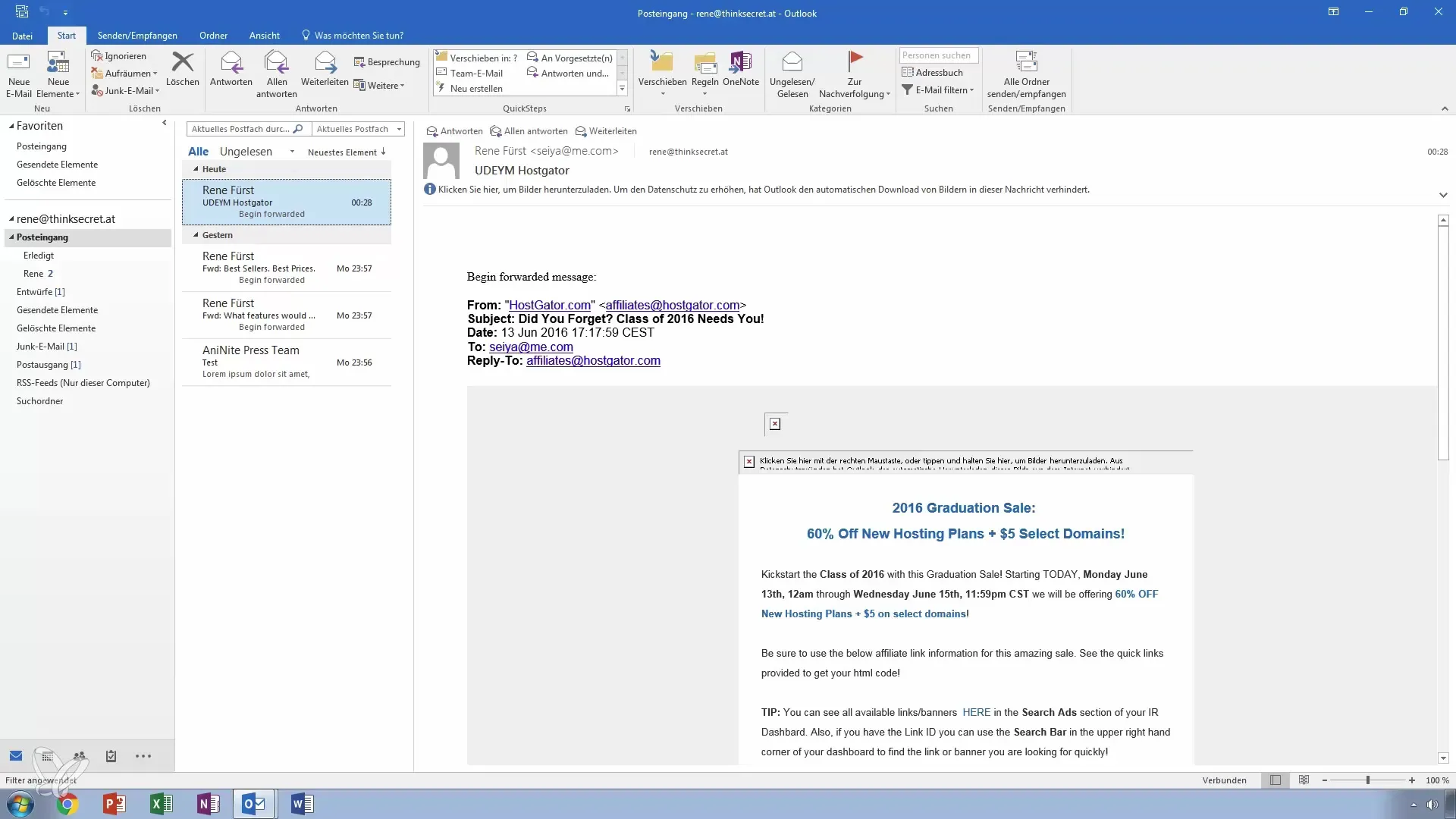
2. Das Kontaktformular ausfüllen
Es öffnet sich ein Kontaktformular. Hier kannst du eine virtuelle Visitenkarte anlegen. Trage Deinen Namen, deinen Titel sowie den Firmennamen ein. Du wirst feststellen, dass sich die Karte automatisch anpasst, während du die Informationen eingibst.
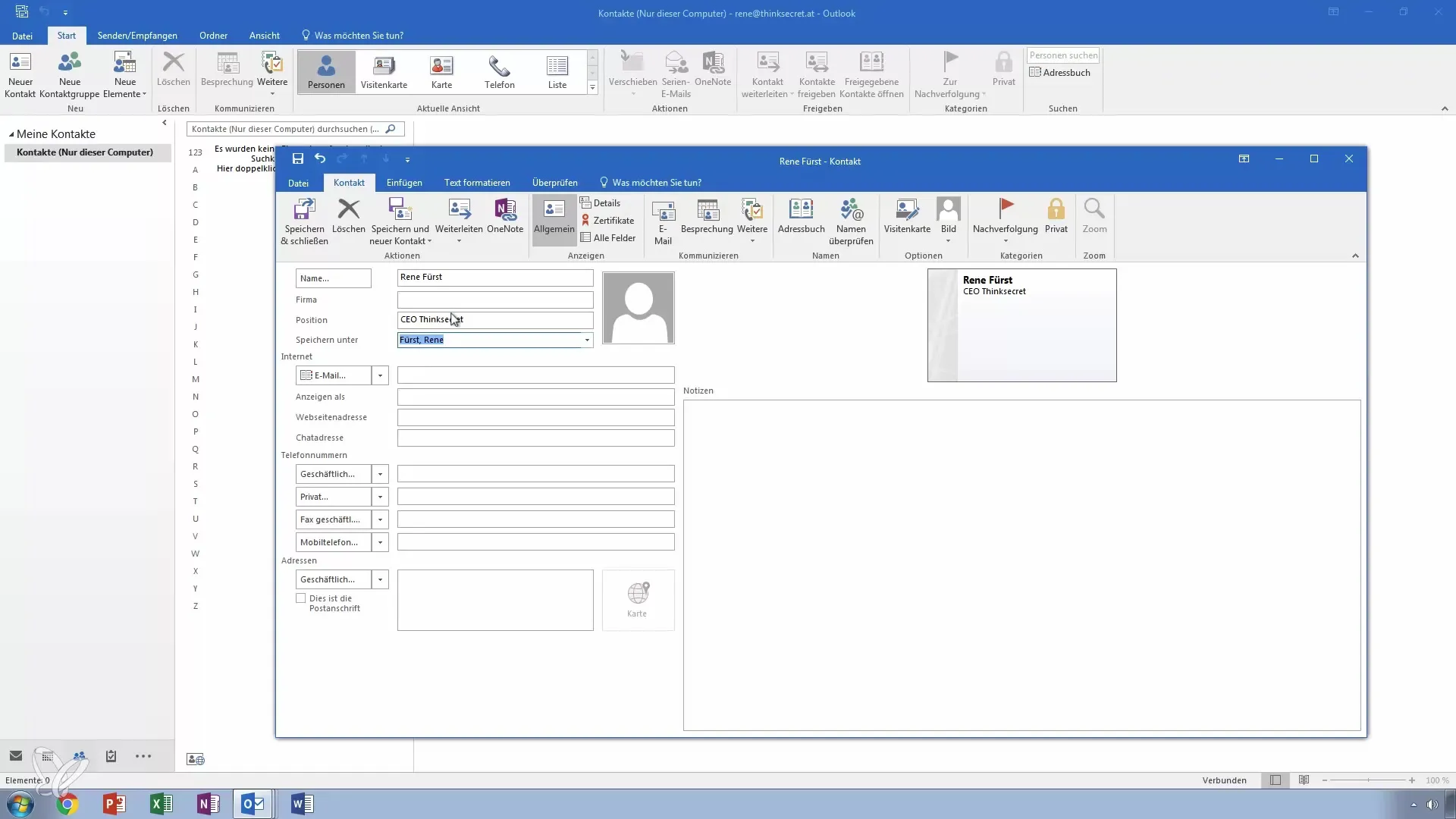
3. E-Mail-Adresse und Telefonnummer hinzufügen
Ergänze die E-Mail-Adresse, die Webseite und gegebenenfalls eine Chat-Adresse wie ICQ. Die Telefonnummern kannst du ebenfalls eingeben. Achte darauf, zwischen geschäftlichen und privaten Nummern zu unterscheiden, um den Kontakt später leichter zu identifizieren.
4. Adresse und Standort hinzufügen
Fülle die Adresse des Kontakts aus. Outlook wird dich möglicherweise nach dem Bundesland und dem Land fragen. Ergänze die Postleitzahl und den Ort, um die Informationen zu vervollständigen.
5. Notizen hinzufügen
Nutze das Notizfeld, um fortlaufende Informationen oder Erinnerungen zu speichern, z.B. die Art der Beziehung oder spezifische Details über den Kontakt, die dir später nützlich sein könnten.
6. Zusätzliche Details hinzufügen
Zudem kannst du den Kontakt weiter anpassen, indem du Informationen zur Abteilung, zum Beruf und spezielle Daten wie Geburtstage hinzufügst. Diese Details lassen sich später für Erinnerungen nutzen.
7. Kontakte speichern
Einmal alle erforderlichen Informationen eingegeben, kannst du den Kontakt speichern und das Fenster schließen. Du hast außerdem die Möglichkeit, direkt einen weiteren Kontakt zu erstellen oder den aktuellen Kontakt als Visitenkarte weiterzuleiten.
8. E-Mail-Kommunikation optimieren
Wenn du eine E-Mail an den Kontakt senden möchtest, kannst du dies direkt aus dem Kontaktprofil heraus tun. Klicke einfach auf „E-Mail senden“, um eine Nachricht zu erstellen, ohne die E-Mail-Adresse manuell eingeben zu müssen.
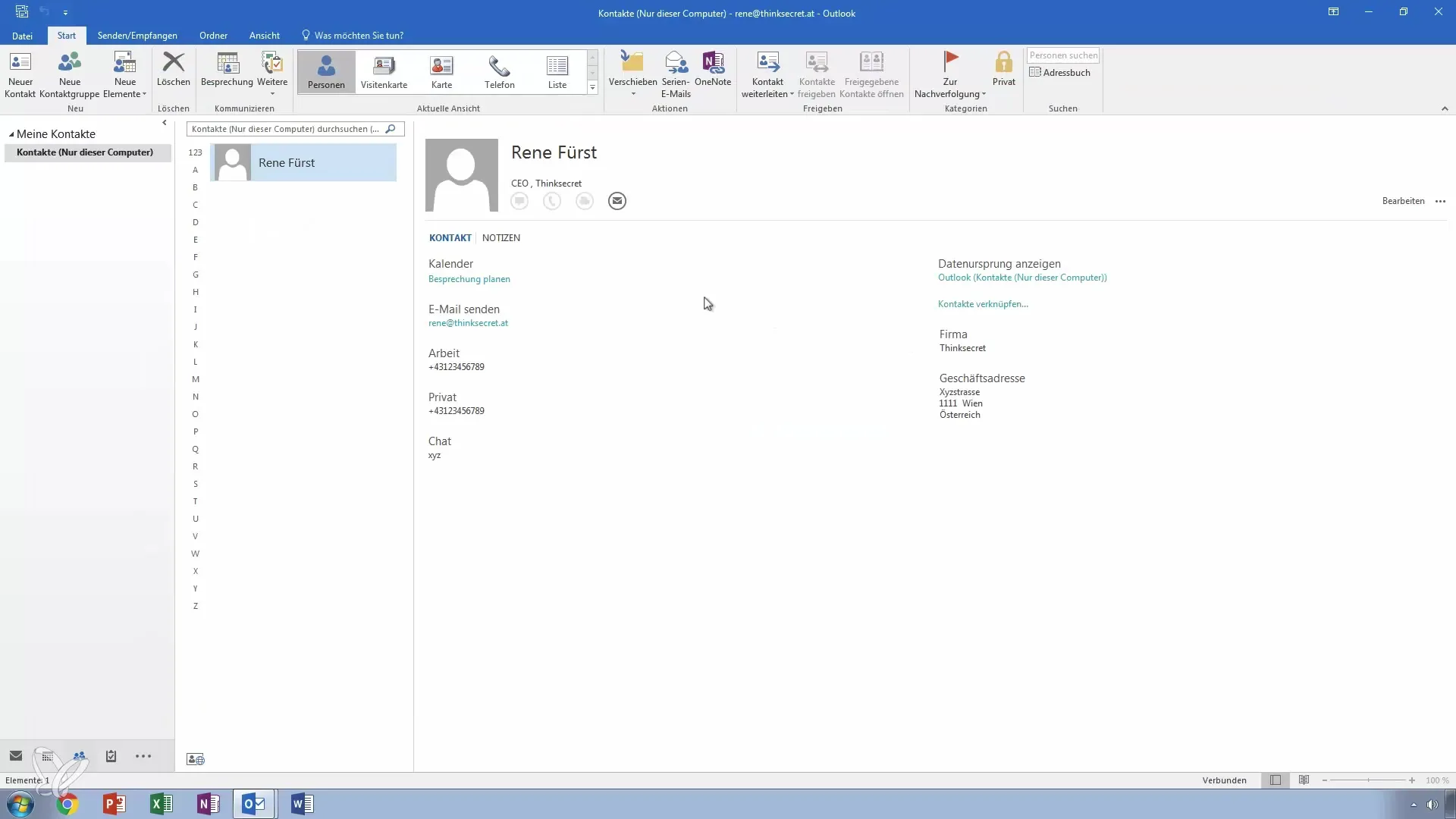
9. Kontaktansichten ändern
Outlook ermöglicht es dir, verschiedene Ansichten deiner Kontakte zu wählen, darunter Visitenkarten oder Listenansicht. Dies erleichtert das Durchsuchen deiner Kontakte und hilft dir, schnell den gewünschten Personen zu finden.
10. Kontaktgruppen erstellen
Um mehrere Kontakte gleichzeitig anzuschreiben, erstelle eine Kontaktgruppe. Wähle dazu die Option „Neue Kontaktgruppe“ im Personenbereich. Füge Mitglieder hinzu und vergib einen prägnanten Namen für die Gruppe.
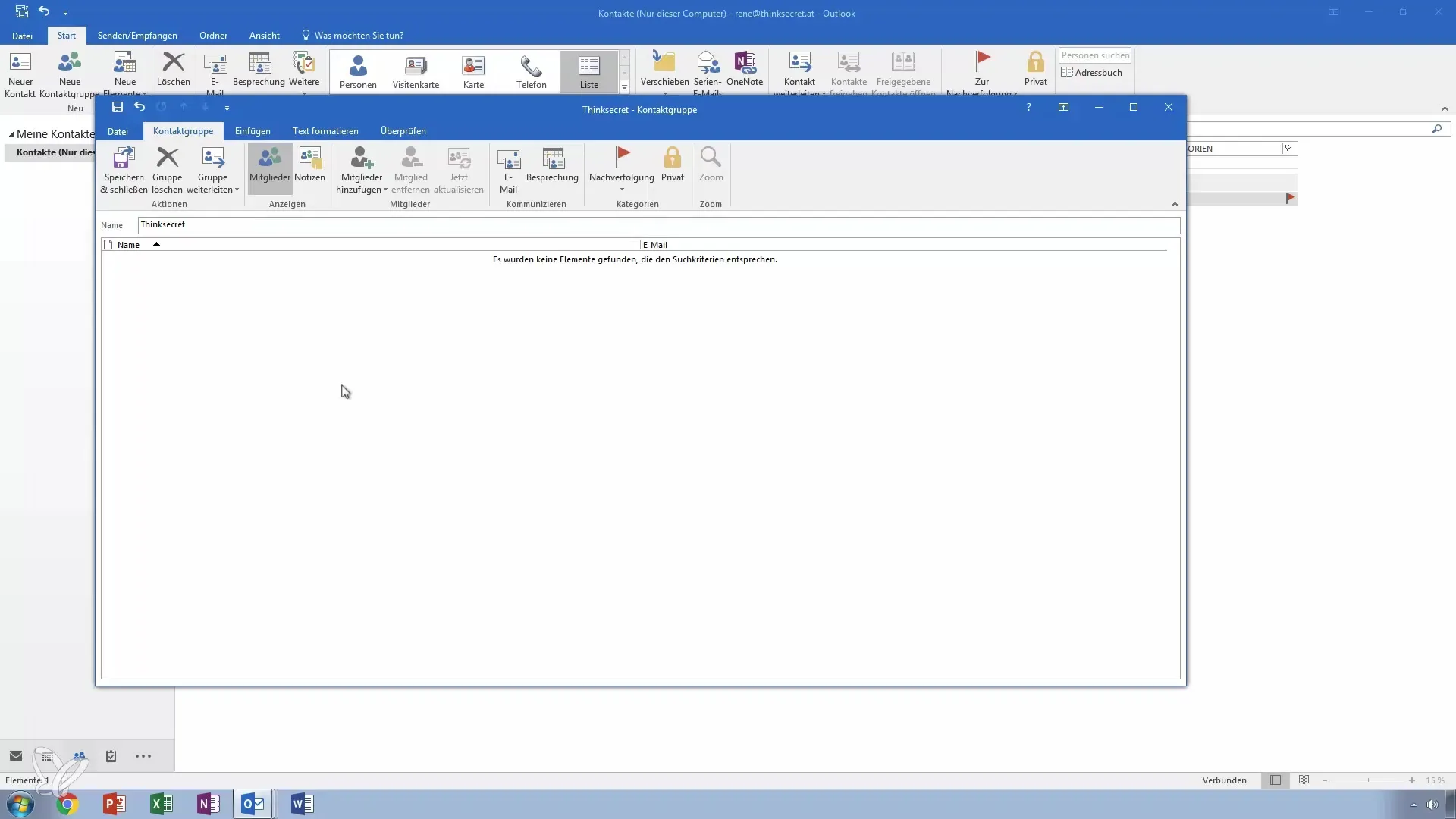
11. Gruppen für massenhafte Kommunikation nutzen
Durch die Kontaktgruppen kannst du gezielt E-Mails an Gruppen von Personen senden, ohne jeden Kontakt einzeln auswählen zu müssen. Dies ist besonders hilfreich im Management oder bei Teamprojekten.
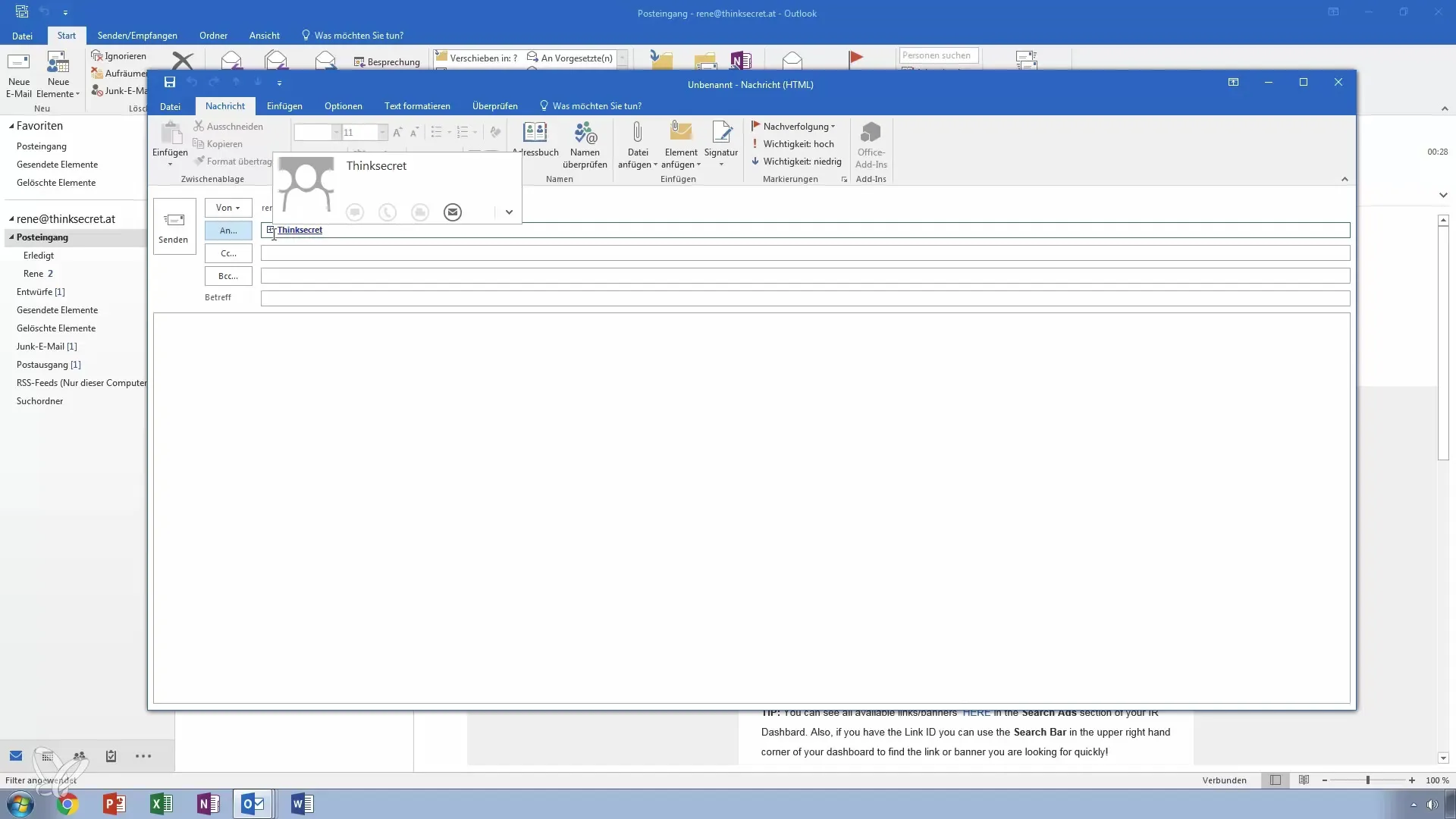
12. Anpassungen vornehmen
Wenn sich dein Team ändert oder du neue Kontakte hinzuzufügen möchtest, ist es einfach, die Mitglieder in deinen Gruppen zu aktualisieren. So bleibst du immer auf dem neuesten Stand.
Zusammenfassung – Kontakte in Outlook optimal nutzen
In dieser Anleitung hast du erfahren, wie du in Outlook Kontakte effektiv erstellen, anpassen und verwalten kannst. Du kannst individuelle Kontaktinformationen ergänzen, Kontaktgruppen einrichten, um die Kommunikation zu optimieren, und weitere nützliche Funktionen nutzen, um dein Adressbuch zu einem leistungsstarken Tool zu machen.
Häufig gestellte Fragen
Wie erstelle ich einen neuen Kontakt in Outlook?Du gehst zum Bereich „Personen“, klickst auf „Neu“ und füllst das Kontaktformular aus.
Kann ich auch Kontaktgruppen erstellen?Ja, du kannst im Bereich „Personen“ eine neue Kontaktgruppe anlegen und Mitglieder aus deinen Kontakten hinzufügen.
Wie kann ich Notizen zu einem Kontakt hinzufügen?Im Kontaktformular gibt es ein Feld für Notizen, wo du spezifische Informationen zu deinem Kontakt festhalten kannst.
Kann ich Kontakte zwischen Outlook und anderen Diensten synchronisieren?Ja, viele Dienste wie Google Contacts und Apple Kontakte unterstützen den Import und Export von Kontakten.
Wie ändere ich die Ansicht meiner Kontakte?Du kannst im „Personen“-Bereich zwischen verschiedenen Ansichten wie Liste oder Visitenkarte wechseln, um deine Kontakte besser einsehen zu können.


